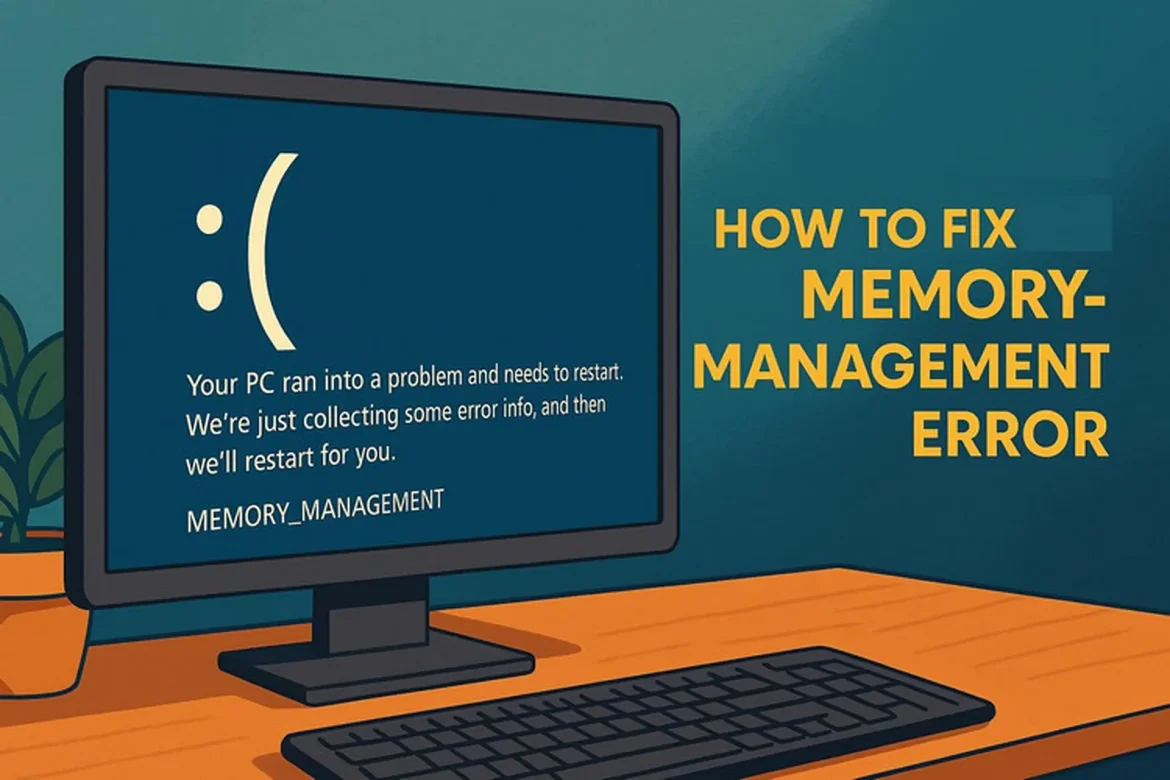Lỗi MEMORY MANAGEMENT là một trong những lỗi màn hình xanh chết chóc (BSOD – Blue Screen of Death) phổ biến nhất trên hệ điều hành Windows. Lỗi này thường xuất hiện với mã lỗi 0x0000001A, báo hiệu rằng hệ điều hành đang gặp sự cố trong việc quản lý bộ nhớ RAM.
Nếu bạn đang loay hoay vì bị lỗi MEMORY MANAGEMENT làm gián đoạn công việc, bài viết này hãy cùng Góc Chia Sẻ 247 tìm hiểu nguyên nhân và hướng dẫn cách khắc phục đơn giản và hiệu quả nhất.
Lỗi MEMORY MANAGEMENT là lỗi gì?
MEMORY MANAGEMENT là lỗi liên quan đến hệ thống quản lý bộ nhớ trong Windows. Khi hệ điều hành không thể truy xuất hoặc kiểm soát bộ nhớ một cách chính xác, nó sẽ gây ra xung đột và dẫn đến lỗi màn hình xanh với dòng chữ “MEMORY_MANAGEMENT”.
Nguyên nhân gây ra lỗi Memory management
Lỗi Memory management trên Windows có thể do lỗi phần cứng và phần mềm, mỗi vấn đề đều có thể làm mất ổn định hệ thống và ảnh hưởng tới công việc. Hiểu được lý do phát sinh lỗi này là bước đầu tiên để đảm bảo quá trình khắc phục lỗi hiệu quả. Dưới đây là những lý do chính có thể gây ra lỗi này.
🔹Bộ nhớ vật lý (RAM) bị lỗi: Các modul RAM bị lỗi hoặc hỏng có thể gây ra sự cố quản lý bộ nhớ. Nếu RAM bị lỗi do quá cũ, quá nhiệt hoặc lỗi sản xuất thì Windows có thể gặp khó khăn khi đọc hoặc ghi dữ liệu đúng cách, dẫn đến sự cố.
🔹Trình điều khiển thiết bị cũ hoặc không tương thích: Trình điều khiển đóng vai trò là cầu nối giữa phần cứng và Windows. Khi trình điều khiển đã quá cũ, có lỗi hoặc không tương thích với Windows có thể quản lý sai tài nguyên bộ nhớ dẫn đến lỗi phát sinh.
🔹Tệp hệ thống bị hỏng: Các tệp Windows thiết yếu có thể bị hỏng do phần mềm độc hại, tắt máy không đúng cách hoặc lỗi đĩa. Khi các tệp này chịu trách nhiệm quản lý bộ nhớ bị lỗi, hỏng thì hệ thống có thể không phân bổ bộ nhớ đúng cách, gây ra lỗi.
🔹Xung đột phần mềm: Chạy các ứng dụng không tương thích hoặc được mã hóa kém (ví dụ phần mềm diệt virus quá mạnh hoặc chương trình chiếm nhiều bộ nhớ) có thể gây trở ngại cho quy trình quản lý bộ nhớ của Windows, gây ra tình trạng mất ổn định.
🔹Ép xung hoặc phần cứng quá nhiệt: Đẩy RAM, CPU hoặc GPU vượt quá tốc độ mặc định (ép xung) mà không làm mát đúng cách có thể dẫn đến lỗi bộ nhớ. Phần cứng quá nhiệt cũng có thể làm hỏng hoạt động của bộ nhớ gây ra lỗi.
🔹Lỗi ổ đĩa hoặc bad sector: Ổ cứng hoặc ổ SSD bị lỗi với bad sector có thể làm gián đoạn quá trình hoán đổi bộ nhớ giữa RAM và bộ nhớ ảo.
🔹Bản cập nhật Windows bị lỗi: Đôi khi bản cập nhật Windows cũng bị lỗi hoặc lỗi chưa được giải quyết trong Windows cũng là lý do gây ra trục trặc về quản lý bộ nhớ, đặc biệt nếu bản cập nhật xung đột với trình điều khiển hoặc phần cứng hiện có.
Cách khắc phục sự cố lỗi Memory management
1. Ngắt kết nối thiết bị ngoài và khởi động lại máy tính
Bất cứ khi nào bạn thấy lỗi gì xuất hiện trên màn hình, bao gồm cả lỗi liên quan đến bộ nhớ Memory management thì cách đầu tiên mà bạn nên thử là rút phích cắm tất cả các thiết bị bên ngoài như trình điều khiển USB, máy in hoặc thiết bị lưu trữ ngoài. Điều này giúp tìm ra xem chúng có gây ra sự cố không.
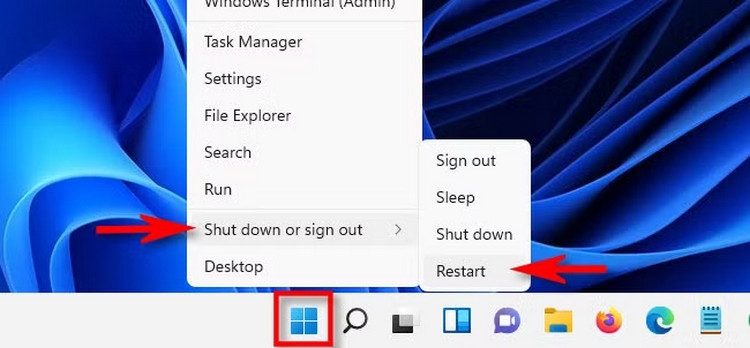
Ngắt kết nối thiết bị ngoài và khởi động lại máy tính
Sau đó khởi động lại máy tính của bạn để xem lỗi có biến mất không, khởi động lại máy tính là điều quan trọng. Bước cơ bản này đôi khi sẽ giải quyết được các trục trặc và xung đột do phần mềm gây ra và cả những lỗi khác.
2. Cập nhật Windows khắc phục sự cố lỗi Memory management
Để đảm bảo hoạt động trơn tru hãy thường xuyên cập nhật hệ điều hành Windows của bạn. Các bản cập nhật cung cấp các bản vá lỗi cần thiết cho các lỗ hổng bảo mật và đôi khi có thể bao gồm cả lỗi Memory management.

Cập nhật Windows
Để cập nhật Windows bạn nhấn tổ hợp phím Windows + I để mở ứng dụng Settings, sau đó trên thanh bên trái kích tùy chọn Windows Update, rồi kích nút Check for updates ở khung bên phải để kiểm tra.
Nếu có bất kỳ bản cập nhật nào có sẵn hãy tải và cài đặt cho hệ thống, sau đó khởi động lại máy tính để xem sự cố có được khắc phục hay không.
3. Chạy Windows ở chế độ Safe Mode
Việc đầu tiên bạn nên làm là khởi chạy Windows ở chế độ an toàn Safe Mode. Điều này nhằm khởi động hệ điều hành mà không có gì ngoài các trình điều khiển cơ bản và cho phép bạn kiểm tra xem lỗi Memory Management có còn xuất hiện nữa hay không. Về cơ bản, điều này sẽ tắt mọi quy trình mà máy tính không cần.
Nếu lỗi quản lý bộ nhớ không xuất hiện có nghĩa đó không phải là phần cứng mà là lỗi phần mềm nào đó, chẳng hạn như bản vá trong bản cập nhật hoặc trình điều khiển. Nếu sự cố vẫn xảy ra, bạn có thể cần thay thế một số phần cứng bị lỗi. Để khởi động hệ thống ở chế độ Safe Mode, hãy làm theo các bước dưới đây:
👉 Bước 1: Nhấn tổ hợp phím Windows + R , nhập msconfig, rồi nhấn Enter.
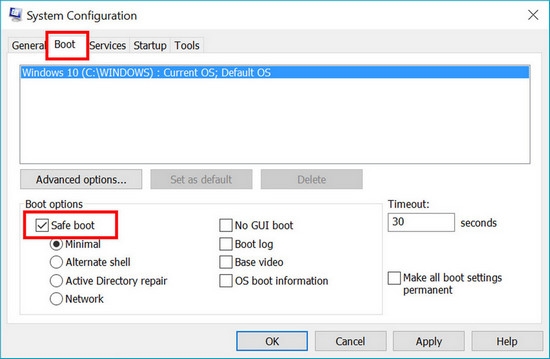
Chạy Windows ở chế độ Safe Mode
👉 Bước 2: Trong hộp thoại mới hiển thị, kích chọn thẻ Boot. Sau đó kích tùy chọn Safe boot rồi kích chọn Minimal từ danh sách các tùy chọn khởi động ở phía dưới.
Nếu có thể khởi động vào Windows ở chế độ an toàn, trong trường hợp đó bạn nên bắt đầu bằng cách kiểm tra nhật ký hệ thống để biết các mục nhập gần đây nhất liên quan đến lỗi và sau đó cân nhắc quay lại bản cập nhật Windows trước đó và cài đặt lại tất cả trình điều khiển của hệ thống.
4. Chạy Windows Memory Diagnostic khắc phục sự cố lỗi Memory management
Công cụ Windows Memory Diagnostic sẽ kiểm tra SDRAM và báo cáo bất kỳ vấn đề nào có liên quan nếu tìm thấy. Bước này sẽ sử dụng Safe Mode để ngăn chặn các sự cố mà bạn gặp phải. Tuy nhiên yêu cầu này là sau khi khẳng định rằng máy tính của bạn hoạt động bình thường ở Safe Mode theo cách 1 ở trên.
👉 Bước 1: Khởi động Windows vào chế độ an toàn như cách 1.
👉 Bước 2: Nhấn tổ hợp phím Windows + R và nhập mdsched vào khung trống Open, sau đó nhấn Enter hoặc kích nút OK.
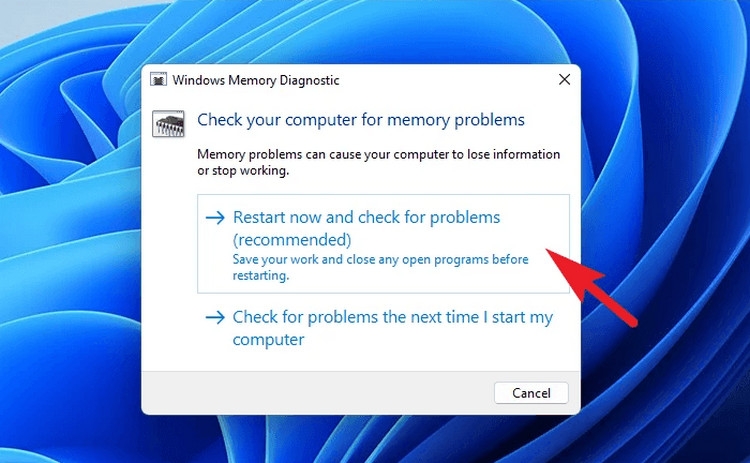
Chạy Windows Memory Diagnostic
👉 Bước 3: Kích tùy chọn Restart now and check for problems (recommended) để kiểm tra sự cố và chạy kiểm tra các vấn đề về SDRAM.
👉 Bước 4: Sau khi khởi động lại, bạn sẽ nhận được báo cáo cho biết hệ thống có gặp sự cố về bộ nhớ hay không.
Như tên gọi, lỗi quản lý bộ nhớ liên quan đến bộ nhớ của máy tính, có thể là sự cố vật lý với RAM được cài đặt. Công cụ chẩn đoán bộ nhớ Windows có thể giúp phát hiện xem đây có phải là gốc rễ của sự cố hay không.
Khi Windows khởi động lại bạn sẽ biết được bộ nhớ có vấn đề gì không. Nếu có vấn đề hãy thay thế RAM hoặc gửi máy tính của bạn đi sửa chữa nếu máy còn bảo hành.
5. Chạy SFC Scanner khắc phục sự cố lỗi Memory management
SFC Scanner là một công cụ khác của Windows có thể kiểm tra và phát hiện nhiều vấn đề khác nhau với hệ thống, bao gồm cả vấn đề quản lý bộ nhớ. Một lần nữa bước này cũng nên được thực hiện ở chế độ an toàn, giống như cách 1 ở trên.
👉 Bước 1: Khởi động Windows vào chế độ an toàn như cách 1.
👉 Bước 2: Truy cập thanh tìm kiếm Cortana của Windows bằng cách nhấn tổ hợp phím Windows + S, nhập cmd vào khung tìm kiếm, sau đó kích chuột phải vào kết quả tìm kiếm hiển thị và chọn Run as administrator bên dưới.
👉 Bước 3: Trong cửa sổ Command Prompt hiển thị, nhập lệnh dưới đây và nhấn Enter để thực hiện.
sfc/scannow
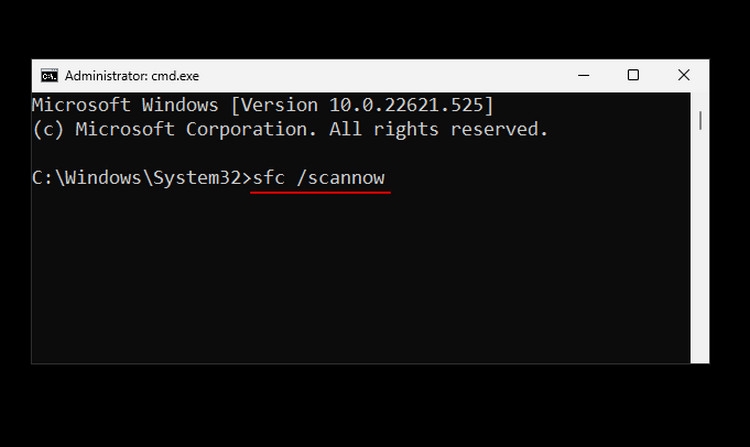
Chạy SFC Scanner
👉 Bước 4: SFC Scanner sẽ quét hệ thống để xem có tìm thấy bất kỳ lỗi nào cần sửa không. Nếu có bất kỳ lỗi nào được phát hiện. Công cụ này sẽ tự động sửa lỗi mà không cần bạn phải
Lưu ý: Bạn nên thực hiện hai hoặc ba lần quét vì quá trình này không phải lúc nào cũng phát hiện ra bất kỳ điều gì hoặc mọi thứ ngay từ lần thử đầu tiên.
6. Tìm kiếm các vấn đề phần mềm gây ra lỗi khắc phục sự cố lỗi Memory management
So với lỗi quản lý bộ nhớ do phần cứng thì lỗi do phần mềm khó xác định hơn một chút. Tuy nhiên nếu lỗi này là hiện tượng tương đối mới, bạn có thể thử hoàn tác một số cài đặt phần mềm gần đây để xem có khắc phục được sự cố không.
Các phần mềm cụ thể thường liên quan đến lỗi quản lý bộ nhớ. Bạn có thể thử tắt và bật lại phần mềm mới hơn để xem có khắc phục được lỗi hay không. Việc xác định và sửa lỗi phần mềm hoặc thậm chí là tệp bị hỏng có thể mất một thời gian, nhưng chắc chắn là xứng đáng nếu bạn không chắc chắn liệu mình có gặp lỗi phần cứng hay không.
7. Cập nhật trình điều khiển card đồ họa
Một trong những nguyên nhân phổ biến nhất gây ra lỗi Memory management trong Windows là trình điều khiển card đồ họa lỗi thời hoặc bị hỏng. Tình huống này có khả năng cao hơn vì card đồ họa cũng có bộ nhớ. Nếu không phải là phiên bản driver mới nhất thì hãy thử cài đặt bản cập nhật xem sao.
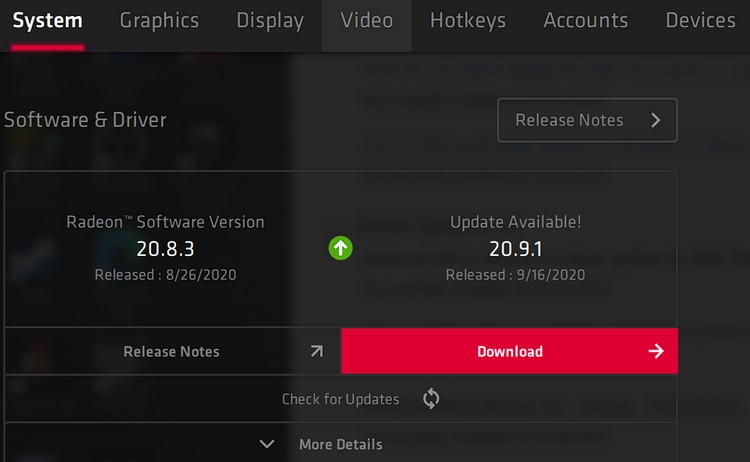
Cập nhật trình điều khiển card đồ họa
Nếu đã cài đặt trình điều khiển mới nhất, bạn hãy thử cách gỡ cài đặt/cài đặt lại driver. Đôi khi trình điều khiển bị hỏng hoặc bị lỗi nhưng không được phát hiện. Tất nhiên trình điều khiển bạn cần sẽ phụ thuộc vào loại card đồ họa đang sử dụng, đó có thể là đồ họa tích hợp Intel hoặc Nvidia hoặc AMD. Card màn hình ngoài sẽ có nhiều bộ nhớ hơn đồ họa tích hợp và dễ bị quá nhiệt hơn. Vì vậy nếu được bạn có thể truy cập trang web của nhà sản xuất và tải xuống mọi bản cập nhật driver mới nhất để hệ thống hoạt động bình thường trở lại.
8. Nâng cấp phần cứng máy tính khắc phục sự cố lỗi Memory management
Tùy thuộc vào kết quả của việc khắc phục sự cố có thể đã đến lúc nâng cấp một số phần cứng của hệ thống. Khi phần mềm và công nghệ máy tính ngày càng được nâng cấp thì các yêu cầu về phần cứng cũng vậy. Nhưng trước khi mua phần cứng mới hãy đảm bảo mọi thứ được lắp đúng vị trí. Có thể bạn vừa mới di chuyển máy và một phần cứng nào đó bị lỏng hoặc phần cứng bị bẩn và cần được vệ sinh.

Nâng cấp phần cứng máy tính
9. Kiểm tra ổ cứng khắc phục sự cố lỗi Memory management
🔹Mở Command Prompt (Admin)
🔹Gõ lệnh: chkdsk /f /r → Enter
🔹Nhấn Y để xác nhận và khởi động lại máy tính.
10. Khôi phục hệ thống (System Restore) khắc phục sự cố lỗi Memory management
Nếu không khắc phục được, hãy sử dụng tính năng System Restore để quay lại trạng thái trước khi lỗi xảy ra.
Vào Control Panel → Recovery → Open System Restore → Chọn mốc thời gian phù hợp để Restore lại thời điểm trước khi lỗi Memory Managament.
🎯 Kết luận
Lỗi MEMORY MANAGEMENT có thể gây ảnh hưởng lớn đến trải nghiệm sử dụng máy tính, nhưng với những giải pháp đơn giản ở trên, bạn hoàn toàn có thể tự khắc phục. Nếu đã thử mọi cách mà lỗi vẫn xảy ra thường xuyên, có thể bạn cần kiểm tra phần cứng hoặc mang máy đến trung tâm bảo hành để được hỗ trợ chuyên sâu hơn.
Hy vọng bài viết hữu ích với bạn. Nếu thấy hữu ích, hãy chia sẻ cho bạn bè hoặc để lại bình luận để cùng thảo luận nhé!